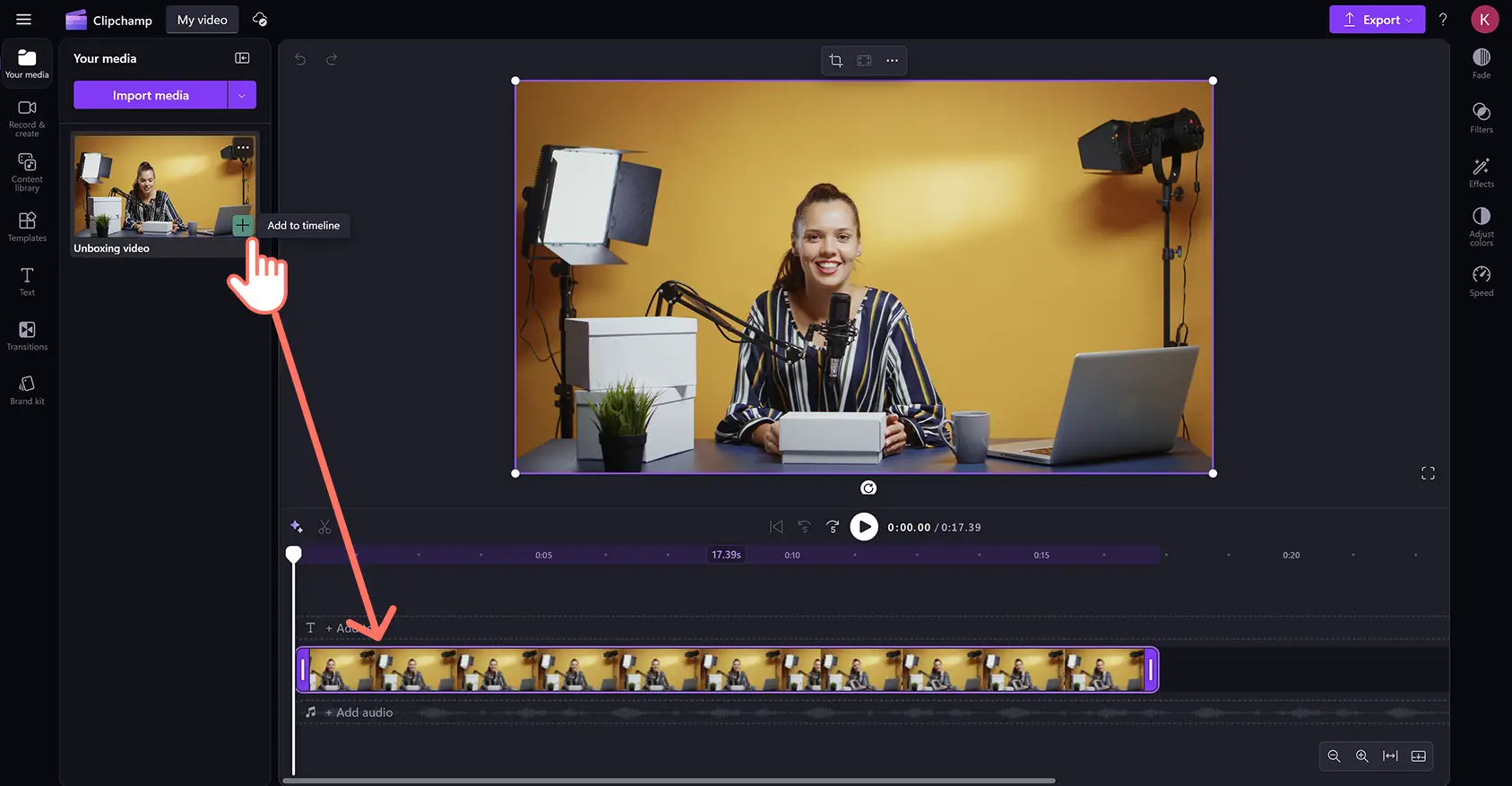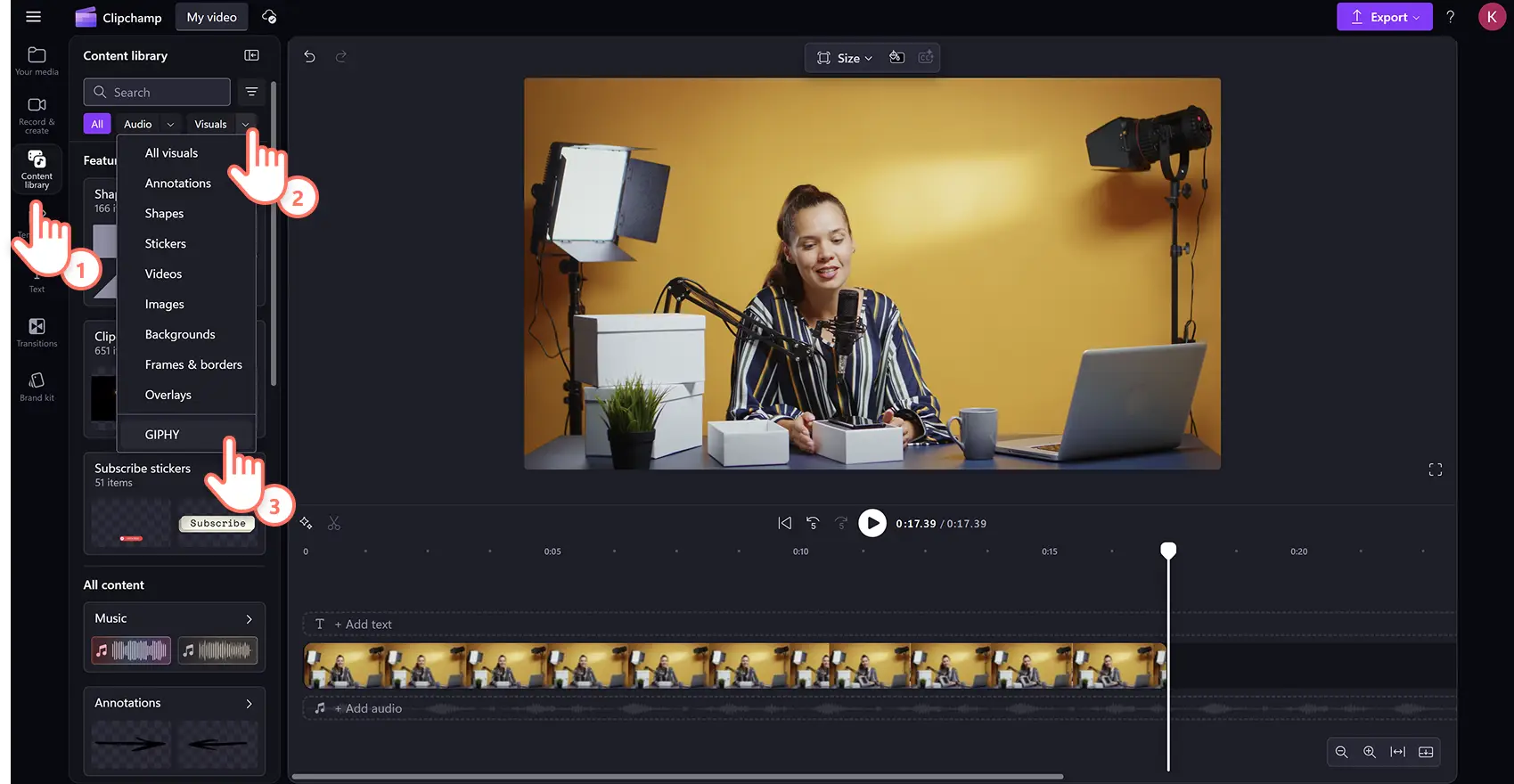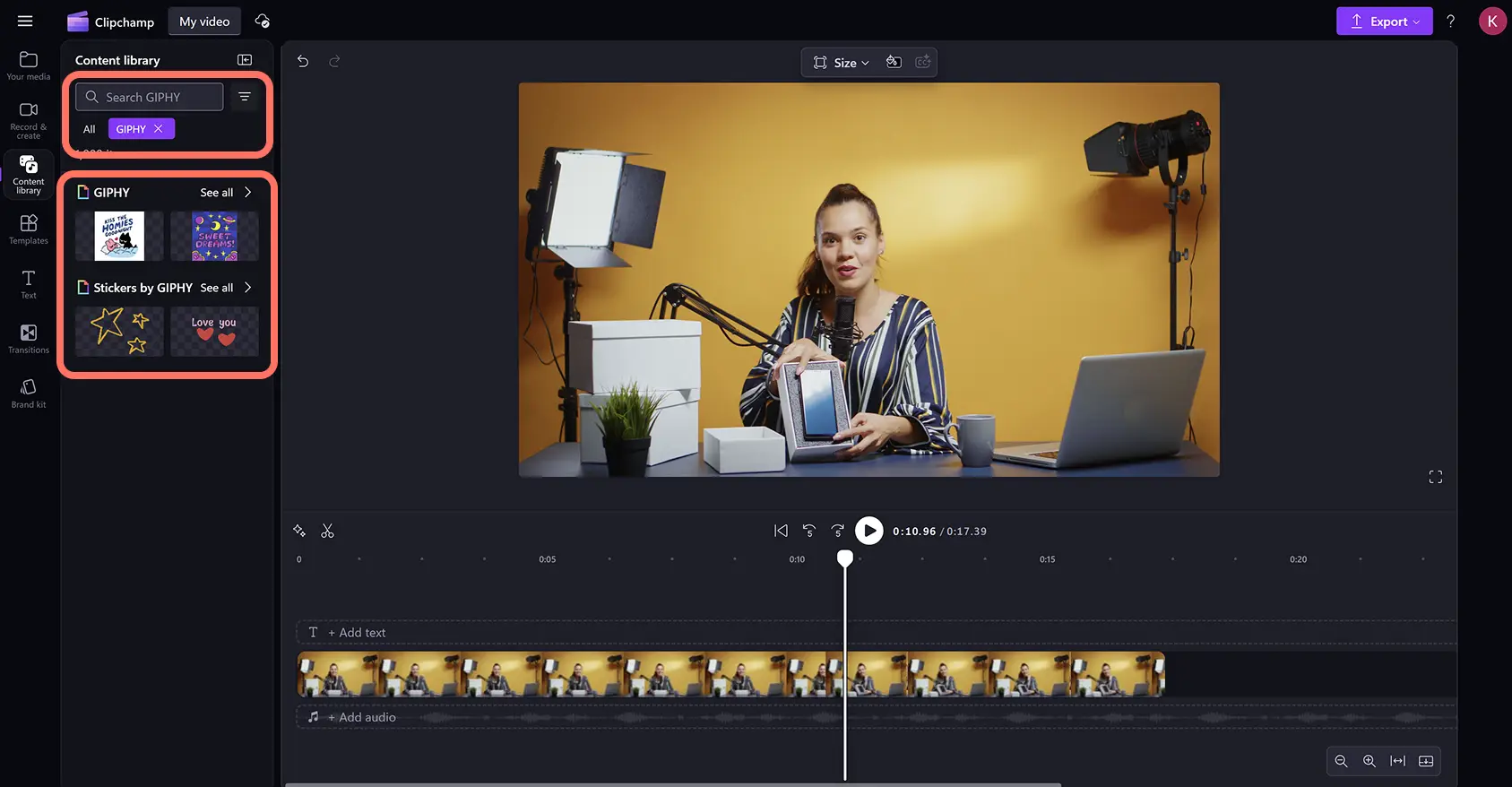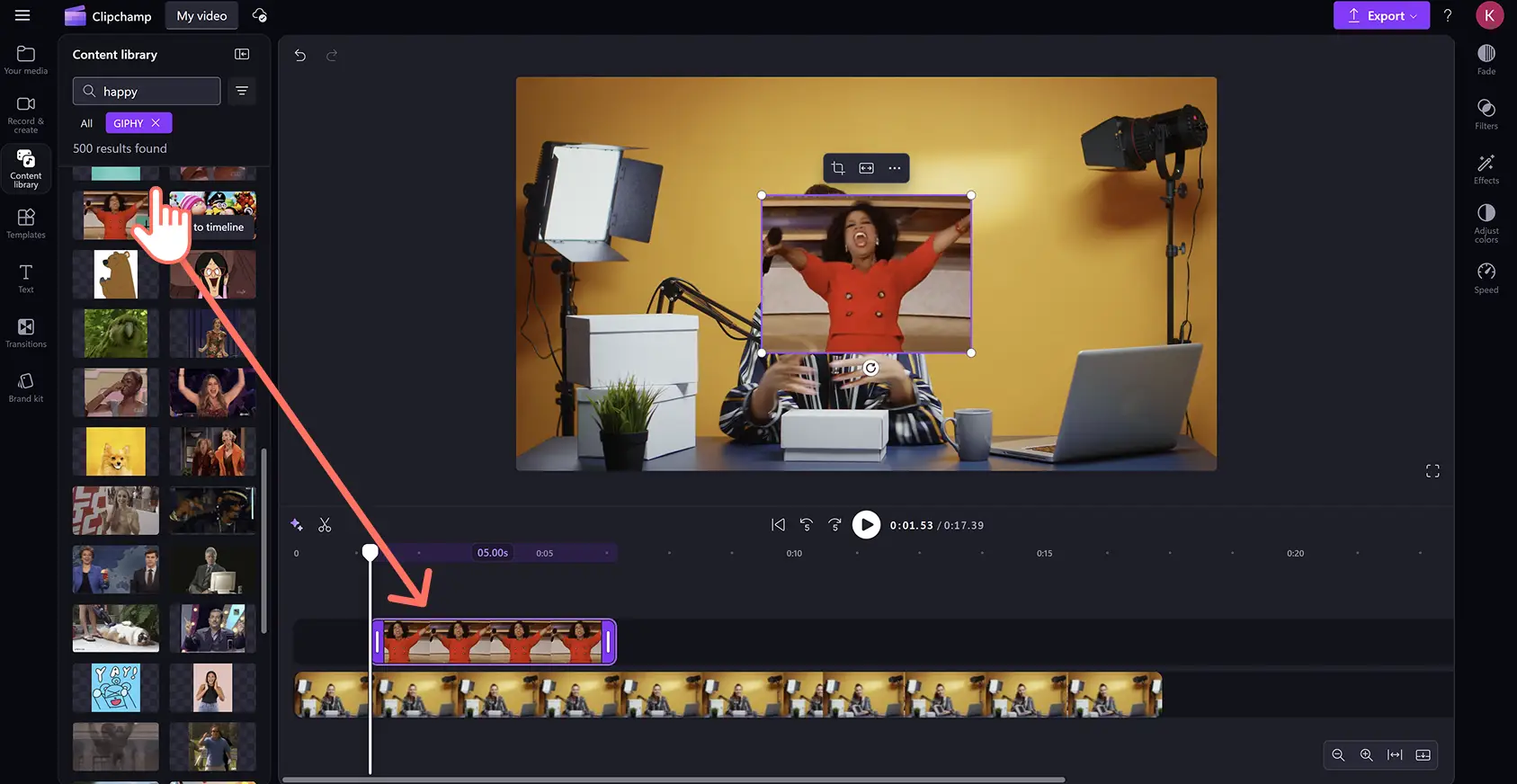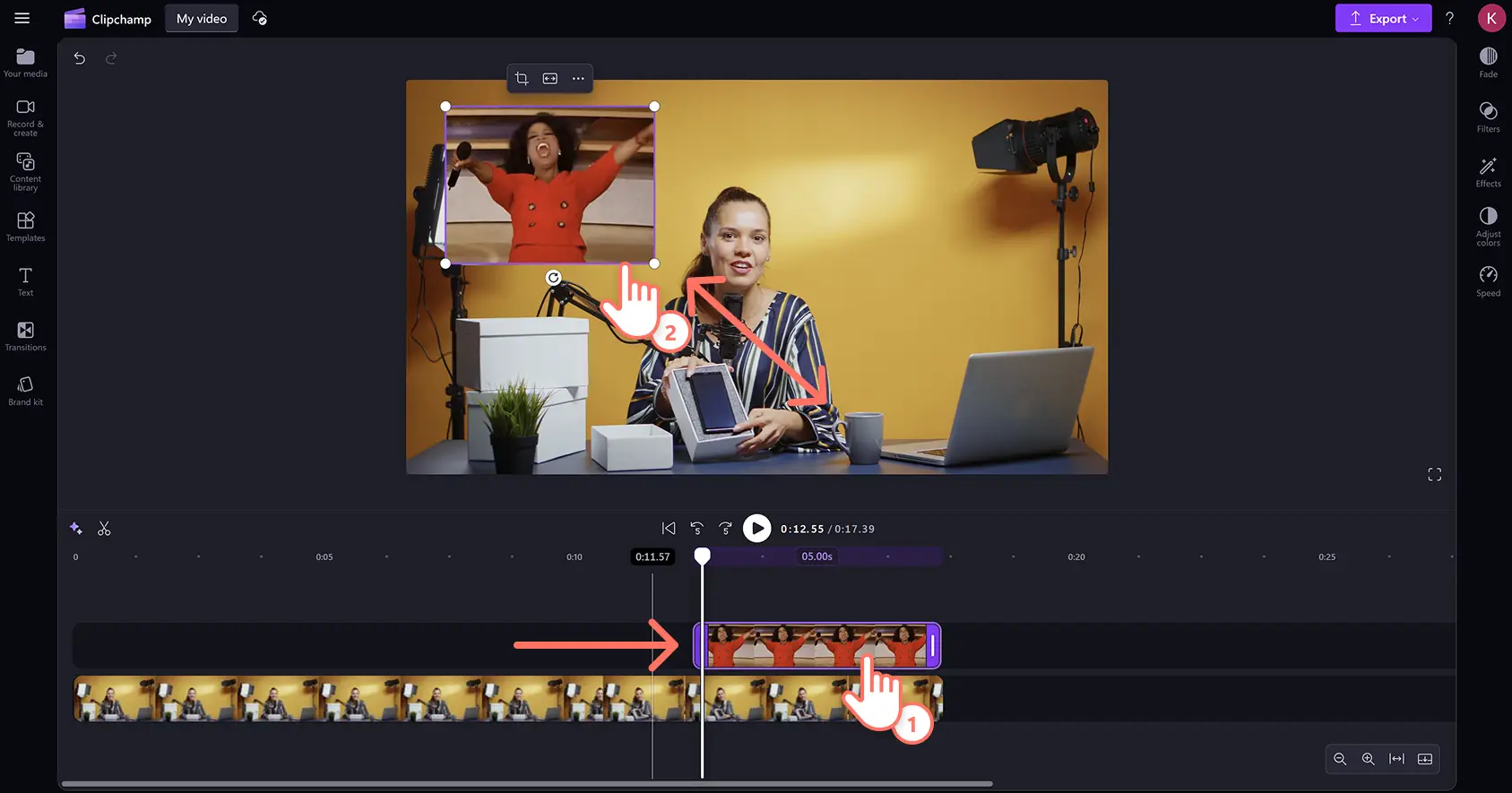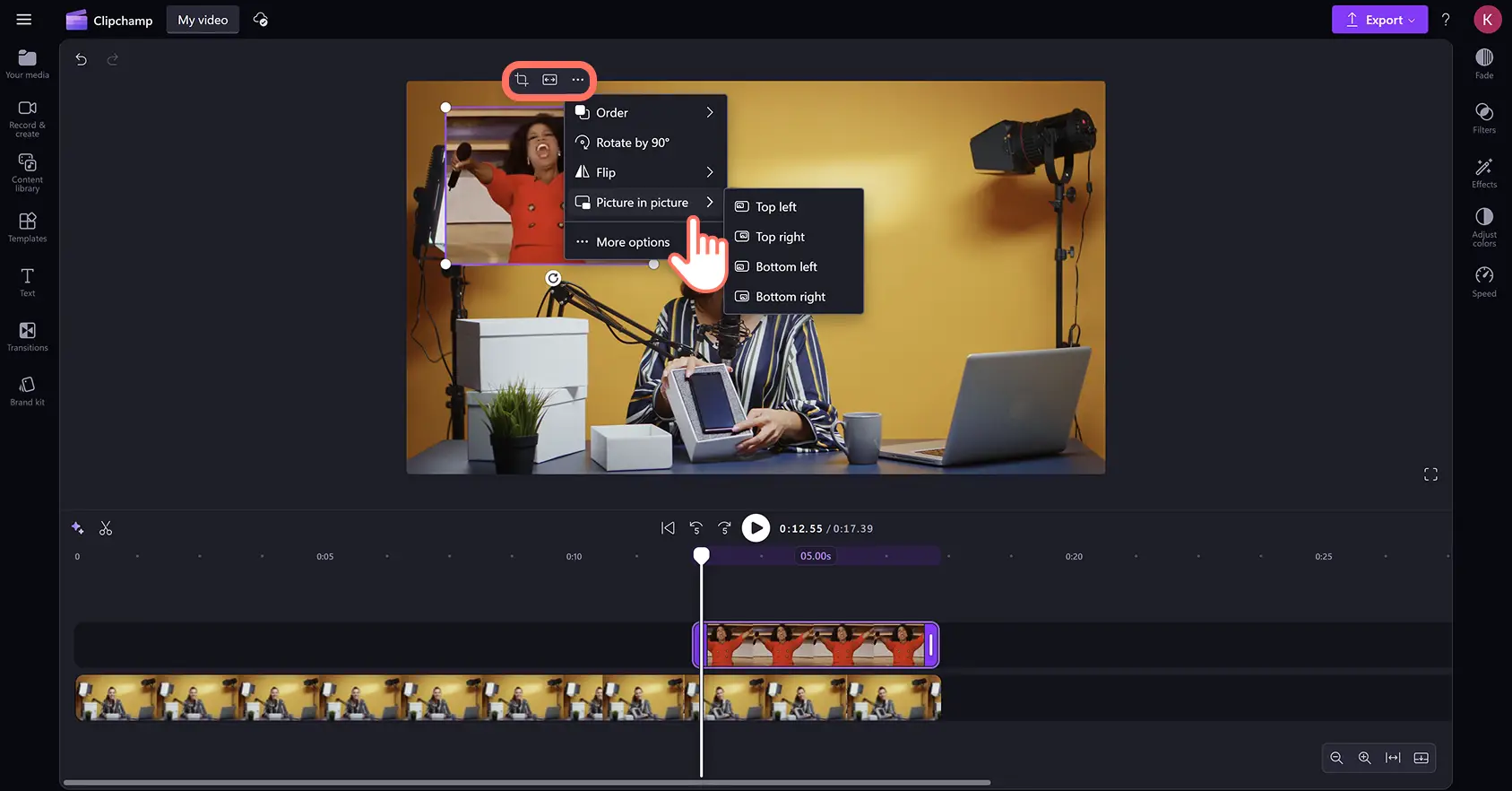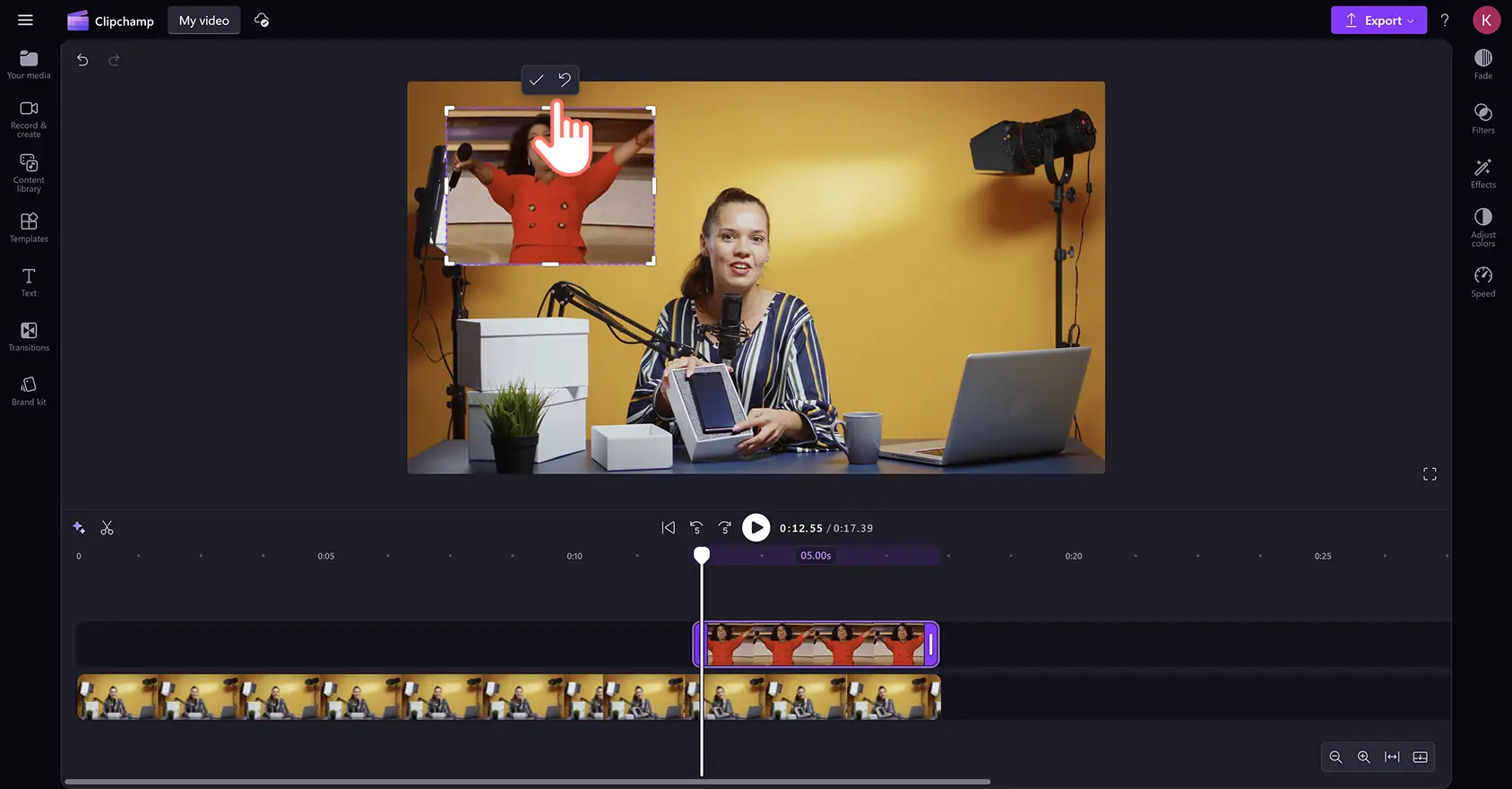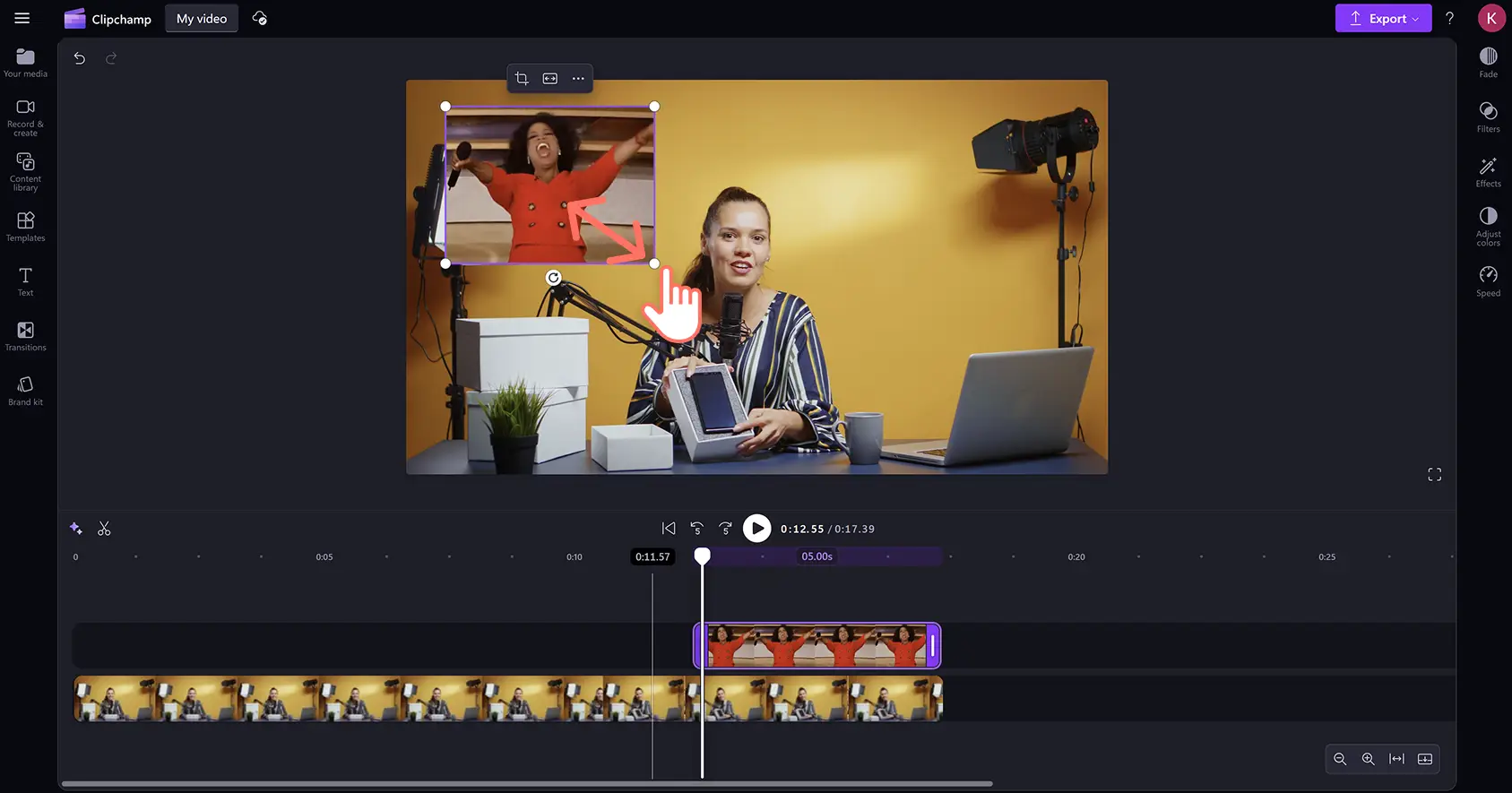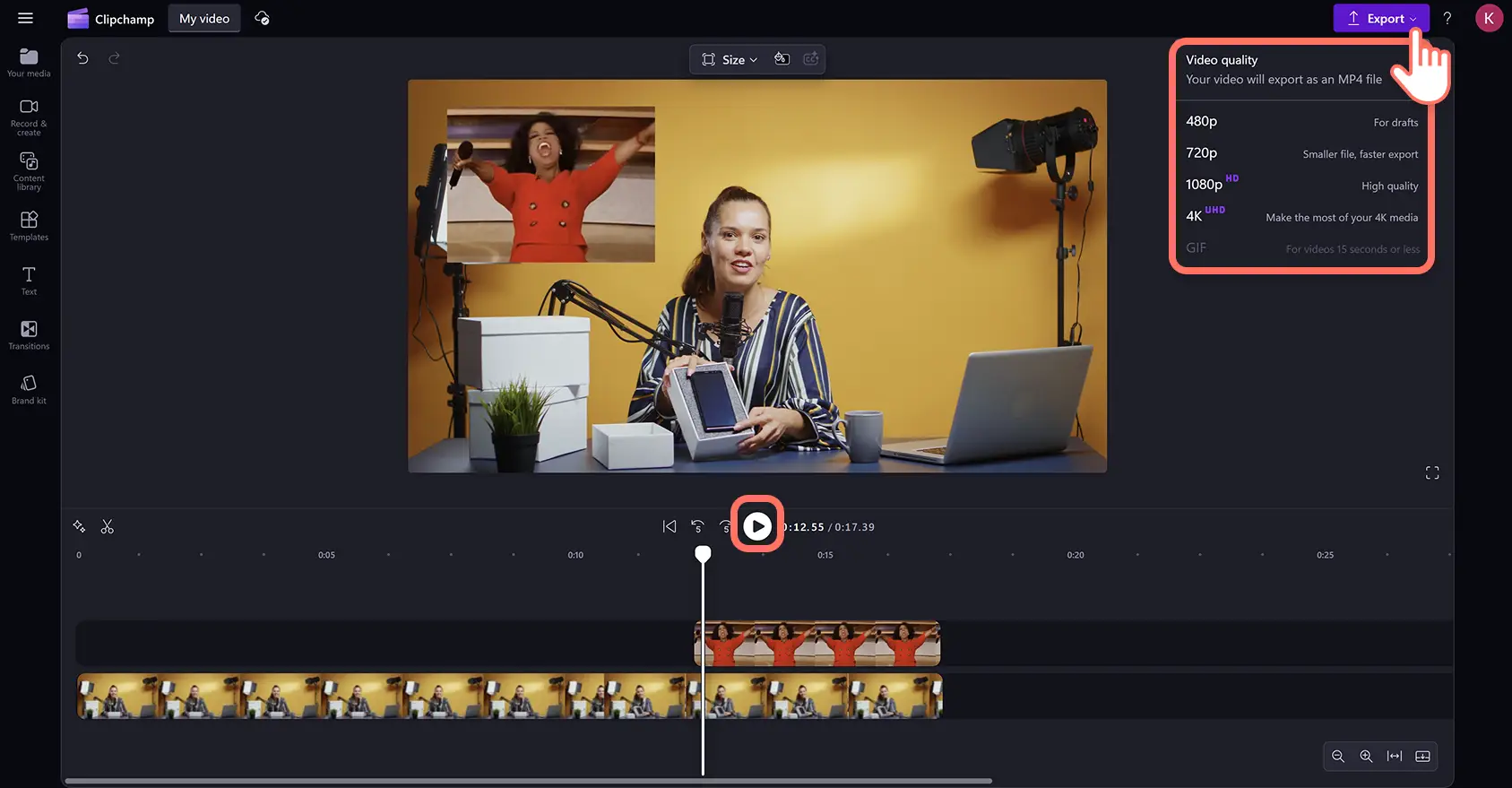«Προσοχή!Τα στιγμιότυπα οθόνης σε αυτό το άρθρο προέρχονται από το Clipchamp για προσωπικούς λογαριασμούς. Οι ίδιες αρχές ισχύουν στο Clipchamp για λογαριασμούς εργασίας και σχολικούς λογαριασμούς.»
Σε αυτήν τη σελίδα
Προσθέστε χιούμορ και δείξτε την προσωπικότητά σας σε βίντεο με μια διασκεδαστική και δημοφιλή επικάλυψη GIF. Μεταφέρετε συναισθήματα ή μηνύματα πιο καθαρά σε όλα τα στυλ βίντεο, από ταξιδιωτικά vlog μέχρι κριτικές προϊόντων, με αναφορές στην ποπ κουλτούρα με κινούμενες εικόνες και meme.
Εξερευνήστε και ενσωματώστε μια ατελείωτη σειρά από GIF και αυτοκόλλητα απευθείας από το GIPHY χωρίς να χρειάζεται να διακόψετε τη ροή εργασίας της επεξεργασίας του βίντεό σας. Απλά αναζητήστε τη βιβλιοθήκη περιεχομένου χρησιμοποιώντας λέξεις-κλειδιά ή θέματα για να βρείτε το τέλειο GIF για να χρησιμοποιήσετε ως επικάλυψη σε βίντεο.
Μπορείτε επίσης να ανεβάσετε γρήγορα τα αγαπημένα σας GIF από το internet ή να μετατρέψετε τα δικά σας βίντεο σε GIF χρησιμοποιώντας το online πρόγραμμα δημιουργίας GIF.
Μάθετε πώς να χρησιμοποιείτε την ενοποίηση GIPHY για να προσθέσετε GIF και αυτοκόλλητα σε οποιοδήποτε βίντεο δωρεάν με το πρόγραμμα επεξεργασίας Clipchamp.
Πώς μπορείτε να προσθέσετε GIF σε βίντεο
Βήμα 1.Εισαγωγή βίντεο φόντου ή επιλογή πλάνων αρχείου
Αν προσθέτετε ένα GIF στο δικό σας βίντεο, ανεβάστε το απόσπασμά σας κάνοντας κλικ στο κουμπί ”Εισαγωγή πολυμέσων” στην καρτέλα των πολυμέσων σας. Εισαγάγετε αρχεία MOV και MP4 από τον υπολογιστή σας ή συνδεθείτε στο OneDrive σας. Μπορείτε επίσης να ανεβάσετε GIF που έχετε κατεβάσει από το internet.
Αν δεν έχετε δικό σας υλικό, μπορείτε να προσθέσετε ένα GIF σε βίντεο και φόντα αρχείου χωρίς υποχρέωση καταβολής δικαιωμάτων εκμετάλλευσης.
Κάντε κλικ στην καρτέλα "Βιβλιοθήκη περιεχομένου" στη γραμμή εργαλείων και, στη συνέχεια, στο αναπτυσσόμενο βέλος οπτικών στοιχείων και επιλέξτε είτε βίντεο είτε φόντα.
Περιηγηθείτε στη βιβλιοθήκη αρχείου κατά κατηγορία ή εισαγάγετε λέξεις-κλειδιά στη γραμμή αναζήτησης για να βρείτε το σωστό στυλ για το βίντεό σας.
Σύρετε και αποθέστε το στοιχείο βίντεο στη λωρίδα χρόνου επεξεργασίας από την καρτέλα πολυμέσων σας.
Βήμα 2.Αναζήτηση στη βιβλιοθήκη GIPHY στο Clipchamp
Προσθέστε κινούμενα γραφικά GIF από μία από τις μεγαλύτερες βάσεις δεδομένων GIF του internet χρησιμοποιώντας την ενοποίηση GIPHY. Κάντε κλικ στην καρτέλα "Βιβλιοθήκη περιεχομένου" και, στη συνέχεια, κάντε κλικ στο αναπτυσσόμενο βέλος οπτικών στοιχείων και επιλέξτε GIPHY.
Μέσα στη συλλογή GIPHY, μπορείτε να αναζητήσετε είτε κινούμενα γραφικά GIF είτε αυτοκόλλητα.
Για να βρείτε το τέλειο κινούμενο γραφικό GIF για το βίντεό σας, πληκτρολογήστε λέξεις-κλειδιά του θέματος όπως "Χρόνια Πολλά" ή "δουλειά" στη γραμμή αναζήτησης.Σύρετε και αποθέστε το επιλεγμένο GIF στη λωρίδα χρόνου επεξεργασίας σε ξεχωριστό κομμάτι πάνω από το βίντεό σας.
Βήμα 3.Τοποθέτηση επικάλυψης GIF στο βίντεο
Για την καλύτερη επικάλυψη GIF, βεβαιωθείτε ότι το GIF δεν εμποδίζει κανένα από τα κύρια οπτικά στοιχεία του βίντεο και εμφανίζεται στην οθόνη τη σωστή στιγμή.
Για να προσαρμόσετε τη θέση της επικάλυψης GIF, κάντε κλικ στο GIF στο παράθυρο προεπισκόπησης και χρησιμοποιήστε το εργαλείο ελεύθερης σχεδίασης για να αλλάξετε τη θέση και το μέγεθος.
Για να αλλάξετε το χρονικό πλαίσιο, κάντε κλικ και σύρετε το στοιχείο GIF στην επιθυμητή χρονική σήμανση στη λωρίδα χρόνου επεξεργασίας ώστε να εμφανίζεται στο βίντεό σας τη σωστή στιγμή.
Μπορείτε επίσης να μετακινήσετε αυτόματα την επικάλυψη GIF σε μία από τις γωνίες του βίντεό σας χρησιμοποιώντας το εφέ εικόνα εντός εικόνας. Κάντε κλικ στις τρεις τελείες στην αιωρούμενη γραμμή εργαλείων, στη συνέχεια κάντε κλικ στην επιλογή εικόνα εντός εικόνας και επιλέξτε μία από τις προεπιλεγμένες θέσεις.
Βήμα 4.Περικοπή και αλλαγή μεγέθους GIF
Αν θέλετε να καταργήσετε ανεπιθύμητα οπτικά στοιχεία όπως χώρο αρνητικού φόντου ή υδατογραφήματα από ένα GIF, μπορείτε να χρησιμοποιήσετε το εργαλείο περικοπής για να αλλάξετε τις διαστάσεις.
Κάντε κλικ στο κουμπί Περικοπή στην αιωρούμενη γραμμή εργαλείων. Στη συνέχεια, κάντε κλικ και σύρετε τις λαβές περικοπής στις πλευρές προς τα μέσα ή προς τα έξω για να περικόψετε το GIF σας.
Για να κάνετε ένα GIF μεγαλύτερο ή μικρότερο, κάντε κλικ στις γωνίες του GIF στην προεπισκόπηση του βίντεο, στη συνέχεια σύρετε προς τα έξω για να το μεγαλώσετε και προς τα μέσα για να μειώσετε το μέγεθος.
Βήμα 5.Προεπισκόπηση και εξαγωγή του βίντεο GIF
Μόλις ολοκληρώσετε την επεξεργασία της επικάλυψης GIF, κάντε προεπισκόπηση του βίντεό σας κάνοντας κλικ στο κουμπί Αναπαραγωγή πάνω από τη λωρίδα χρόνου.
Όταν είστε έτοιμοι να αποθηκεύσετε και να κοινοποιήσετε το βίντεό σας στον κόσμο, κάντε κλικ στο κουμπί Εξαγωγή και επιλέξτε μια ανάλυση.
Μπορείτε να εξαγάγετε απευθείας στο OneDrive σας ή να ανεβάσετε κατευθείαν από το πρόγραμμα επεξεργασίας στο YouTube και σε άλλες πλατφόρμες βίντεο.
Δείτε πώς να ενσωματώσετε το βίντεο GIF με το εκπαιδευτικό βοήθημα σε βίντεο
Προσθέστε και αλλάξτε το μέγεθος μιας επικάλυψης GIF για πρώτη φορά ακολουθώντας αυτόν τον οδηγό βήμα προς βήμα στο YouTube.
Εξερευνήστε 6 δημοφιλή και δωρεάν GIF για να προσθέσετε σε βίντεο
GIF για ευχαριστώ με τον Κιάνου Ριβς
Δείξτε λίγη ευγνωμοσύνη με μια δόση χιούμορ στην παρουσίαση διαφανειών σας. Το κλασικό GIF για ευχαριστώ με τον Κιάνου Ριβς είναι τέλειο για ειλικρινείς ή παιχνιδιάρικες χειρονομίες εκτίμησης.
GIF για χαιρετισμό με το Εγώ, ο Απαισιότατος
Χαιρετήστε τους θεατές του βίντεο επίδειξής σας με ένα θερμό καλωσόρισμα. Αυτό το ζωηρό GIF του Γκρου από το Εγώ, ο Απαισιότατος που κουνάει και τα δύο του χέρια είναι γλυκό και διασκεδαστικό.
GIF με τον Πέντρο Πασκάλ να γελάει και μετά να κλαίει
Δώστε λίγη δραματική ειρωνεία σε επικές αποτυχίες και πτώσεις σε σημαντικές στιγμές παιχνιδιού. Αυτό το δημοφιλές GIF του Πέντρο Πασκάλ που γελάει δυνατά και στη συνέχεια ξαφνικά κλαίει είναι ευέλικτο και διαχρονικό.
GIF για μήνυμα αγάπης με τον Μπαντ Μπάνι
Μοιραστείτε την αγάπη στις Ιστορίες του Instagram την Ημέρα του Αγίου Βαλεντίνου ή οποιαδήποτε μέρα. Το δημοφιλές GIF te amo (σ' αγαπώ) του Μπαντ Μπάνι είναι μια ζεστή και τρυφερή απάντηση για πολλές περιστάσεις.
GIF για χρόνια πολλά
Κάντε την ημέρα των γενεθλίων του καλύτερού σας φίλου ιδιαίτερα ξεχωριστή λέγοντας χρόνια πολλά με ένα GIF. Ενσωματώστε εορταστικά οπτικά στοιχεία σε εικονικές κάρτες γενεθλίων ή αναρτήσεις στα κοινωνικά μέσα.
Αυτοκόλλητα GIPHY
Για ένα σύντομο κινούμενο γραφικό GIF με διαφανές φόντο, προσθέστε ένα αυτοκόλλητο GIPHY στο βίντεό σας. Τα αυτοκόλλητα είναι ειδικά φτιαγμένα για επικαλύψεις βίντεο ώστε να προσθέτουν προσωπικότητα και χιούμορ. Δεδομένου ότι είναι μικρότερα με διαφανές φόντο, είναι πιο διακριτικά και ενσωματώνονται στο περιεχόμενο ενώ προσθέτουν στυλ στο βίντεό σας.
Για περισσότερους τρόπους να προσθέσετε προσωπικότητα και χιούμορ στα βίντεο, μάθετε πώς να φτιάξετε meme με φιλτράρισμα πράσινου και πώς να δημιουργήσετε meme σε βίντεο.
Ξεκινήστε τη δημιουργία βίντεο με GIF σήμερα με το Clipchamp δωρεάν ή κατεβάστε εύκολα την εφαρμογή των Windows Microsoft Clipchamp.
Συνήθεις ερωτήσεις
Τι είναι το GIF;
Το GIF σημαίνει Graphics Interchange Format. Πρόκειται για ένα κινούμενο αρχείο εικόνας χωρίς ήχο που αναπαράγεται όπως ένα βίντεο για μικρή διάρκεια. Προφέρεται « jiff» με μαλακό G και είναι μια δημοφιλής μορφή για την κοινοποίηση μιμιδίων σε σίγαση και κατ΄επανάληψη στα κοινωνικά μέσα, σε εφαρμογές ανταλλαγής μηνυμάτων και ως ενσωματωμένες επικαλύψεις σε βίντεο.
Πώς μπορώ να δημιουργήσω το δικό μου GIF online;
Δημιουργήστε το δικό σας GIF δωρεάν online χρησιμοποιώντας το εργαλείο δημιουργίας GIF στον πρόγραμμα επεξεργασίας βίντεο Clipchamp. Μετατρέψτε διάφορες μορφές βίντεο όπως MOV και MP4 σε GIF 15 δευτερολέπτων χωρίς υδατογραφήματα, στη συνέχεια αλλάξτε το μέγεθος για οποιαδήποτε πλατφόρμα κοινωνικών μέσων με το εργαλείο αλλαγής αναλογιών εικόνας.
Πώς να προσθέσετε GIF σε βίντεο στα Windows;
Μπορείτε να εισαγάγετε GIF στα βίντεό σας με το Microsoft Clipchamp, το επίσημο πρόγραμμα επεξεργασίας βίντεο των Windows σε συσκευές Windows 10 και Windows 11.
Μπορώ να προσθέσω κείμενο σε GIF στο Clipchamp;
Μπορείτε να προσωποποιήσετε όλα τα GIF και τα αυτοκόλλητα GIPHY δωρεάν προσθέτοντας μια επικάλυψη κειμένου στο πρόγραμμα επεξεργασίας βίντεο Clipchamp.
Μπορώ να κάνω εισαγωγή GIF άλλων δημιουργών στο βίντεό μου;
Μπορείτε να κατεβάσετε δημοσιευμένα GIF από το internet και να τα ανεβάσετε στο Clipchamp. Μπορείτε επίσης να κατεβάσετε από το YouTube και να μετατρέψετε βίντεο σε GIF χρησιμοποιώντας το εργαλείο δημιουργίας GIF του Clipchamp. Απλώς ελέγξτε αν υπάρχουν περιορισμοί στο βίντεο ή το GIF που θέλετε να χρησιμοποιήσετε. Εναλλακτικά, βρείτε GIF χωρίς πνευματικά δικαιώματα και δημοφιλή μέσα στο Clipchamp χρησιμοποιώντας την ενοποίηση GIPHY.